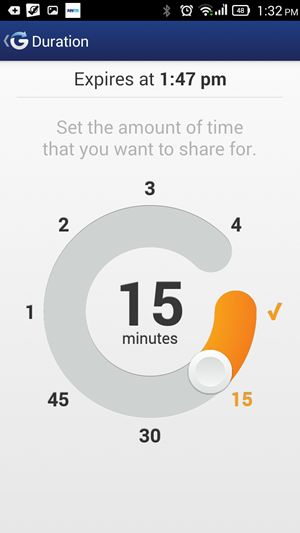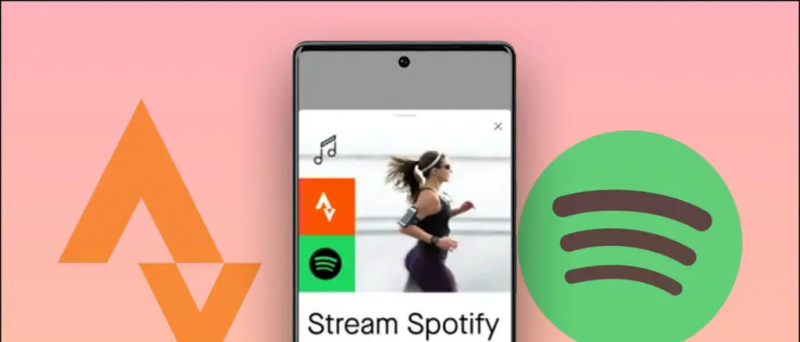Dažreiz jūsu Android tālruņa Wi-Fi vienkārši neieslēdzas vai ieslēdzas, bet nekavējoties izslēdzas. To varētu novērst ar dažiem vienkāršiem tālruņa risinājumiem un dažu tā iestatījumu pielāgošanu. Šeit mēs uzskaitām 5 metodes, kā novērst WiFi, kas nedarbojas ar Android problēmu. Lasiet tālāk, lai uzzinātu, kā jūs to varat izdarīt!
Lasiet arī | Kā automātiski apturēt WiFi ieslēgšanu Android ierīcēs
Fix WiFi nedarbojas Android ierīcē
Satura rādītājs
1. Restartējiet tālruni

Lielāko daļu Android problēmu var novērst, vienkārši restartējot. Tāpēc, ja WiFi netiek ieslēgts, mēģiniet restartēt ierīci. Tas var palīdzēt apturēt jebkuru notiekošu procesu, kas var traucēt ierīces Wi-Fi ieslēgšanos.
2. Atspējojiet lidmašīnas režīmu
Nākamā lieta, ko varat pārbaudīt, kad jūsu Android ierīce neieslēdz Wi-Fi, ir lidmašīnas režīms. Pārbaudīšana var šķist ļoti vienkārša lieta, taču tas notiek daudzām un lielākā daļa Android ierīču neieslēdz Wi-Fi, ja ir aktīvs lidojuma režīms.

Velciet uz leju no ātro iestatījumu paneļa un pieskarieties lidmašīnas ikonai, lai atspējotu lidojuma režīmu. Turklāt, ja lidmašīnas režīms jau ir atspējots, varat to iespējot un atkal atspējot, un tas dažreiz darbojas.
3. Izslēdziet akumulatora saudzētāju


Android viedtālruņos ir akumulatora taupīšanas funkcijas, kas var atspējot savienojuma iespējas, piemēram, Wi-Fi un Bluetooth. Ja tas ir iespējots, enerģijas taupīšanas režīms ļauj izmantot tikai tādas pamata funkcijas kā tālruņa zvani, ziņas utt., Un, iespējams, nevarēsit izmantot Wi-Fi savienojumu. Tāpēc, ja viedtālrunī ir akumulatora taupīšanas režīms, atspējojiet to un mēģiniet ieslēgt Wi-Fi.
4. Atiestatiet WiFi tīklu
Ja iepriekš minētās metodes nedarbojas, mēģiniet atiestatīt tālruņa WiFi iestatījumus, kas varētu novērst gan WiFi problēmu, gan citas problēmas, kas saistītas ar Bluetooth vai mobilajiem datiem. Veiciet tālāk norādītās darbības, lai viedtālrunī atiestatītu WiFi tīkla iestatījumus.


1) Iet uz Iestatījumi -> Sistēma-> Papildu.
divi) Šeit pieskarieties Atiestatīt opcijas un atlasiet Atiestatīt Wi-Fi, mobilo un Bluetooth no nākamās lapas.
3) Tagad pieskarieties Atiestatīt iestatījumus lapas apakšdaļā, un jums tiks lūgts ievadīt ierīces PIN, lai apstiprinātu darbību.
5. Atiestatiet rūpnīcas iestatījumus
Ja arī tīkla atiestatīšana nedarbojas, ierīcē jāveic rūpnīcas atiestatīšana. Tas varētu palīdzēt novērst problēmu, kad Wi-Fi neieslēdzas, tomēr tai vajadzētu būt pēdējai iespējai izmēģināt, jo tādējādi tiks izdzēsti visi tālruņa iekšējā atmiņā saglabātie dati.


1) Iet uz Iestatījumi-> Sistēma-> Papildu un atlasiet Atiestatīt opcijas .
divi) Šeit izvēlieties Dzēst visus datus (rūpnīcas atiestatīšana) un pēc tam pieskarieties Dzēst visus datus Nākamajā lapā. Lai turpinātu, ievadiet ierīces PIN.
Bonusa padoms
Ja neviena no iepriekšminētajām metodēm nevar novērst Android Wi-Fi neieslēgšanos, problēma, iespējams, ir saistīta ar jūsu Android ierīces aparatūru. Lai atrisinātu šo problēmu, jums tas jālabo servisa centram vai jebkuram pilnvarotam speciālistam.



Ja vēlaties pārbaudīt, vai tālruņa aparatūra ir īstais vaininieks WiFi nedarbojošās problēmas dēļ, to varat izdarīt, izmantojot lietotni. NetSpot - WiFi Analyzer lietotne var palīdzēt novērst visas ar WiFi saistītās problēmas, vienkārši lejupielādējiet un sāciet lietot, jo tas ir pilnīgi bez maksas.
Lasiet arī | Kā uzlabot WiFi diapazonu, ātrumu un savienojamību
Ja jūsu WiFi nedarbojas operētājsistēmā Android, šīs metodes noteikti varētu palīdzēt jums to novērst. Lai iegūtu vairāk šādu padomu un triku, sekojiet jaunumiem!
Facebook komentāri